PPT小白,如何设计一份效果超赞的PPT?
作者:郑少PPT来源:部落窝教育发布时间:2019-07-23 17:57:22点击:2385
编按:
俗话说:“冰冻三尺非一日之寒”,PPT小白想要设计一套效果超级赞的PPT,需要花费时间和下功夫。如何设计一套不错的PPT呢?答案是设计者需要从内容理解、逻辑梳理、视觉化表达、设计形式等方方面面进行思考。
当你看到下面这套PPT的时候,是不是很纠结,估计你会说,这个怎么做?

案例均来源于网络分享,侵删
其实也是有方法,当你掌握和理解之后,设计起来就会非常的轻松。
看一下,郑少最终设计的成品,如图所示。
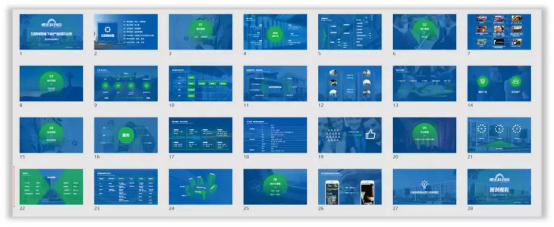
那么对于这套PPT的设计,分享几个个人的思路。
1、运用总分总的思路
不要逮到一张PPT不放,先做个大概,除非你已经非常有把握了。
那么为什么要这样做呢?
因为单页PPT会左右整套PPT的风格,有时当你再回头设计时,你会对内容有新表达方式。
2、对内容展开想象
要想让PPT更加精彩,不能只盯着页面原有的内容设计,跳出内容想象一下,有没有其他可视化的呈现方法。
3、学会找参考素材
这个很重要,人的大脑很有意思,当你没有灵感时,看一些好的作品立马就有想法了。
所以平时还是要多积累一些优秀的作品,比如画册、网页等之类的优秀设计作品。
这三点是郑少在设计时的感悟,下面具体的分享一下。
01
案例
先来看一下封面页,这页封面页这样设计即没有体现主题又显得很空。

封面页是整套PPT中非常重要的部分,所以开头要响亮。
根据主题内容选择一张图片,然后用LOGO以及形状进一步提升设计感。

这里要注意一点,其实LOGO本身是一张图片,要想将其转化成可编辑的矢量图,需要借助第三方软件。

这里郑少使用的是vmde。

02
案例
这是一页过渡页也是PPT中比较难设计的页面,因为内太容少,同时还要体现出主题。

根据内容的理解,同时为了保证整体的风格统一,使用这种圆形进行设计,目的是为了突出主题内容,同时增加设计感。

当你设计好一个过渡页,下面的过渡页可以直接使用,这就是PPT中的一致性,能让整体风格统一起来。

03
案例
对于下面这页PPT显然也是非常的单调是吧,直接将文字放上去显然不行。
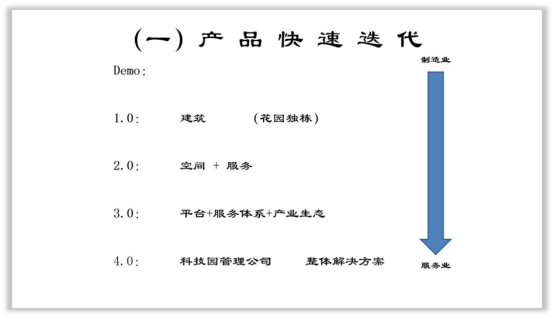
那么怎么办呢?
这时需要改变页面内容的排版方式,同时使用其他元素进行设计。
比如将其调整为横向排版,根据内容使用形状建立逻辑关系,同时还能增加元素的多样性来补充页面单调感。
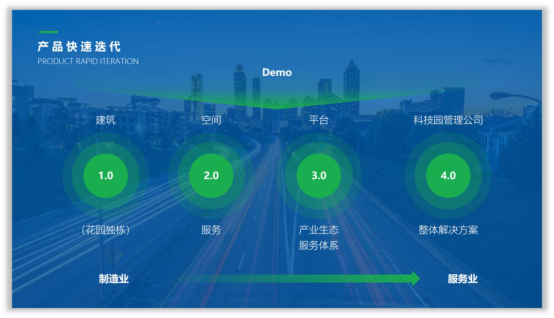
04
案例
这一页内容跟上面的形式差不多,显然这样设计不是太好。

这时可以使用简化思维,将内容清晰的排版在页面中即可,如图所示。

看到了吧,对于PPT中的页面也不需要每页都非常有设计感,将内容逻辑表达清晰同时满足视觉效果即可。
05
案例
对于这一页内容就需要对其多思考一下,使用这种排版显然也不是太好,同时字体影响观看。

基于对内容的考虑,使用这种左右对称的方式,刚好能将内容融入进去,同时主题也比较出图,如图所示。

06
案例
对于这页PPT的设计难度又增加了,页面就一段话,显然使用这种插图的形式不是太好,没有视觉冲击力。

基于内容,郑少使用人物和点赞的图标对其设计,既能突出视觉化效果又能便于观众快速理解,同时也很形象化。

07
案例
这页是图片和文字的组合,这样排版内容比较清晰,唯一不足之处,页面显得有点乱。

郑少提示一下,对于内容的处理,能删除最好删除,前提是不要影响整体的内容。
这里郑少将中间的图片删除,借助具象的公寓大楼表示,然后对其排版,让页面变得更加丰富。
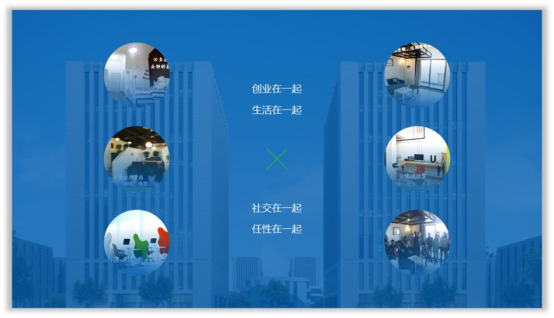
08
案例
这页PPT内容也是非常少,只有8个字,同时两者之间还有一定关系,这种效果显然也不是我们想要的。

其实非常简单,使用图标强调主题,然后再使用形状进行装饰,,就能避免单调的效果,如图所示。

09
案例
那么对于这页PPT你能想到哪种不错的方法对其设计呢?
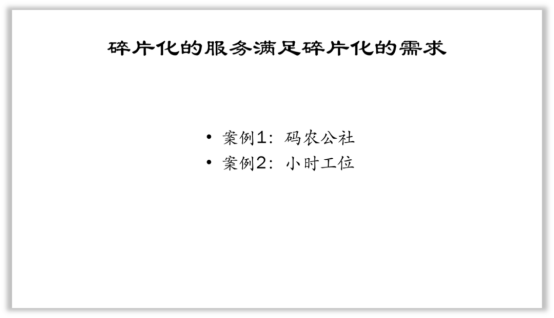
基于对主题内容的思考,可以借助样机的形式进行设计,既能展现主题内容又能让页面变得不单调,如图所示。
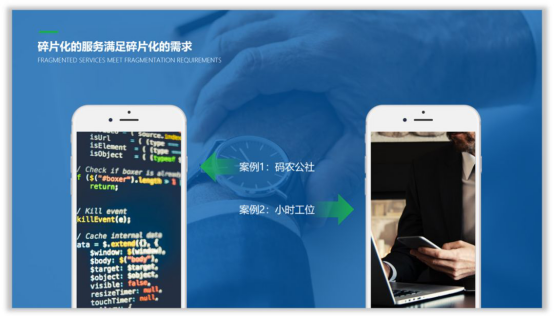
最后再将封底页放上去即可完成所有的修改,如图所示。

再看一下,前后修改的对比效果。
看一下,修改前的效果。
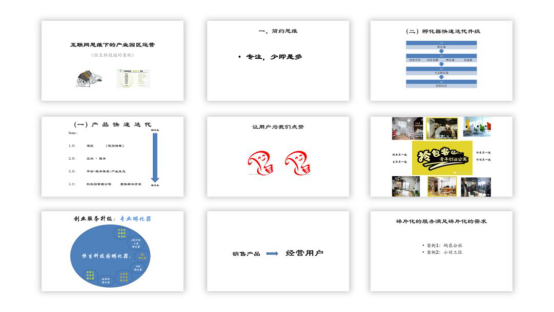
再看一下,修改之后的效果。

关于PPT的设计思维就分享这么多。
我们下期见。
素材下载及学习交流请加QQ群:170790905
做PPT大神,快速提升工作效率,部落窝教育《一周PPT直通车》视频和《PPT极速贯通班》直播课全心为你!扫下方二维码关注公众号,可随时随地学习PPT:
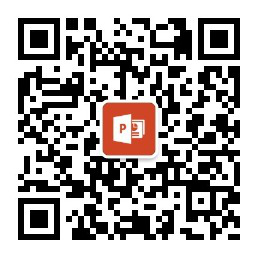
文章推荐
这个普通的元素,用在PPT中,效果真抢眼
能不能设计出高逼格的PPT?就看你会不会设计这种字体
领导都喜欢的【过渡页】是怎么设计的?用50张PPT案例为你揭晓
党政风格PPT,这样设计更有“范”!
版权信息
